Há um problema comum no sistema operacional Windows em que, quando o usuário tenta instalar um programa ou software, ocorre um erro: “O recurso que você está tentando usar está em um recurso de rede que não está disponível, clique em OK para tentar novamente ou digite um caminho alternativo para uma pasta que contém o pacote de instalação”.
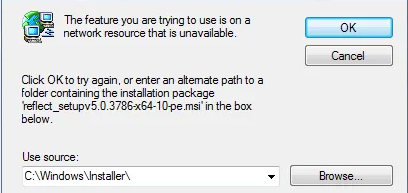
Recurso de rede indisponível O Windows 10 pode impedir você de instalar e até desinstalar programas, mas o usuário relatou que o erro ocorre mais durante a instalação. Isso pode ser um bug com o serviço de instalação do Windows ou algum outro problema subjacente.
Outra razão pela qual isso pode estar acontecendo é por causa do arquivo de instalação com defeito ou a versão do software que você estava tentando instalar não é compatível com seu sistema operacional. Portanto, você deve verificar as propriedades do seu sistema e baixar a versão do software correspondente.
Método 1: Verifique o serviço do Windows Installer
Passo 1: Abra o RUN pressionando Windows + R no teclado.
Etapa 2: digite service.msc e pressione Enter.
Passo 3: Encontre o Windows Installer na lista fornecida.
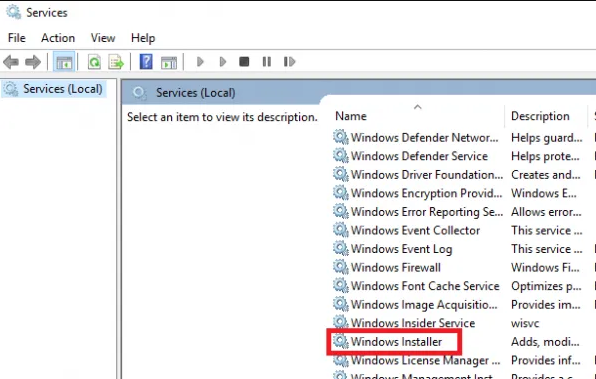
Etapa 4: verifique se o serviço está ativado ou desativado.
Etapa 6: Se o serviço estiver desabilitado, clique duas vezes na lista e altere o tipo de inicialização para Automático ou manual.
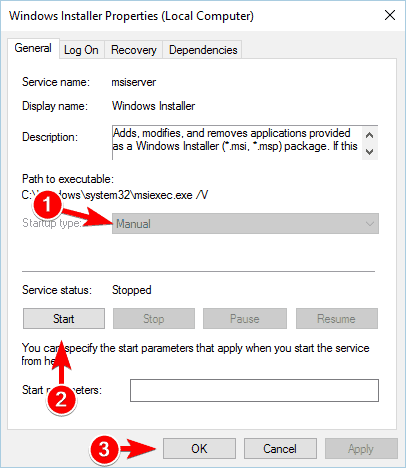
Método 2: Instalar e executar a solução de problemas do Windows
O Windows criou um solucionador de problemas especial para localizar e corrigir erros de instalação ou desinstalação. Portanto, você deve baixar o Solucionador de problemas do Windows Installer no site oficial da Microsoft.

Etapa 1: siga as instruções na tela para instalar o programa baixado.
Etapa 2: abra o solucionador de problemas e escolha onde você está enfrentando problemas (instalando ou desinstalando).
Etapa 3: Aguarde a execução do solucionador de problemas e siga as instruções na tela, se solicitadas.
Método 3: Edite o Registro usando o Editor do Registro
Sempre faça um backup de seus arquivos do Registro antes de fazer qualquer alteração nele. Se os arquivos do Registro estiverem ausentes, isso poderá ter um grande impacto na estabilidade do sistema.
Passo 1: Pressione Win + R para abrir a caixa de diálogo RUN.
Passo 2: Digite regedit e clique em OK.
Passo 3: Vá para o seguinte caminho
HKEY_LOCAL_MACHINE\SOFTWARE\Classes\Installer\Products
Passo 4: Passe manualmente por cada lista dentro da pasta e encontre o nome do software em “ProductName”.
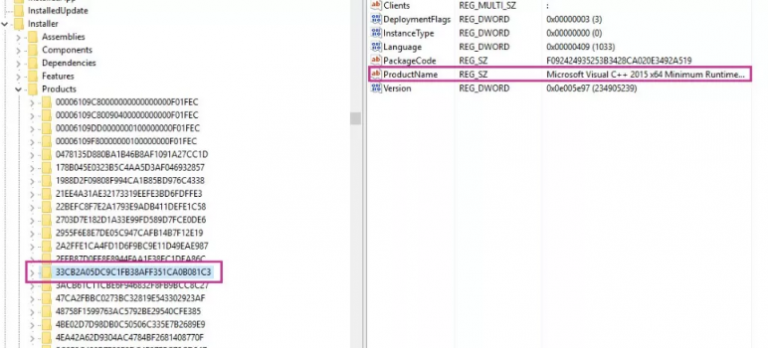
Etapa 5: Se você encontrar alguma entrada, clique com o botão direito do mouse e escolha Exportar em cada uma delas.
Passo 6: Agora, clique com o botão direito do mouse e escolha Excluir.
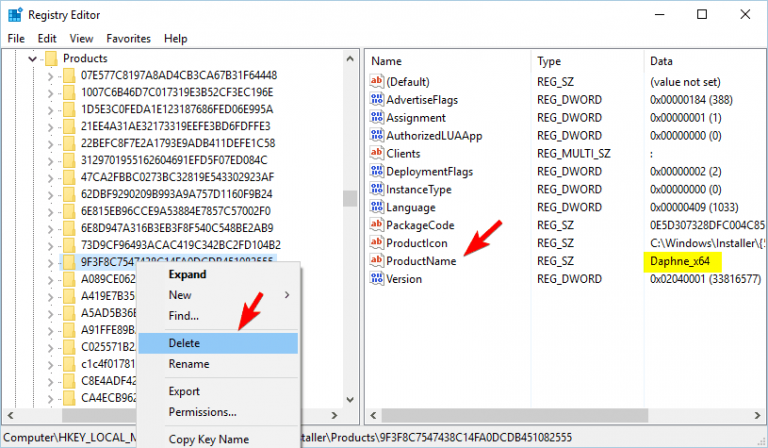
Reinicie o computador para salvar as alterações feitas. Execute novamente o instalador e verifique se funciona.
Método 4: Repare o software
Passo 1: Abra o Painel de Controle no menu Iniciar.
Passo 2: Agora vá para Programa e Recursos.
Etapa 3: selecione o programa que você considera problemático e escolha a opção Alterar ou Reparar.
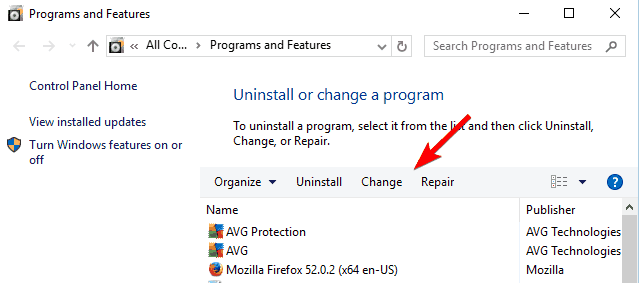
Etapa 4: Para concluir o processo, siga as instruções, se solicitado.
Este método não é aplicável em todos os lugares, alguns programas podem suportar este recurso e outros não. O único problema é encontrar o programa que está causando esse erro.
Método 5: atualize seus drivers
Drivers desatualizados são a causa de muitos desses erros e causam bugs e falhas. Atualizar seus drivers regularmente pode dar alguma garantia contra esses erros e bugs.
Baixar e instalar manualmente o driver pode ser agregador e demorado. Portanto, sugerimos que você use um software dedicado. Nossa solução de driver fornece uma maneira confiável e fácil de atualizar todos os seus drivers com facilidade. Nossa solução de driver usa algoritmo avançado para garantir que você obtenha os drivers mais recentes e estáveis das fontes mais confiáveis.
⇓Baixe o Driver Easy agora⇓
Recurso de rede indisponível O problema do Windows 10 é bastante fácil de encontrar e é relatado por muitos usuários. Por esse motivo, fornecemos todos os métodos e instruções para você seguir e resolver seu problema.